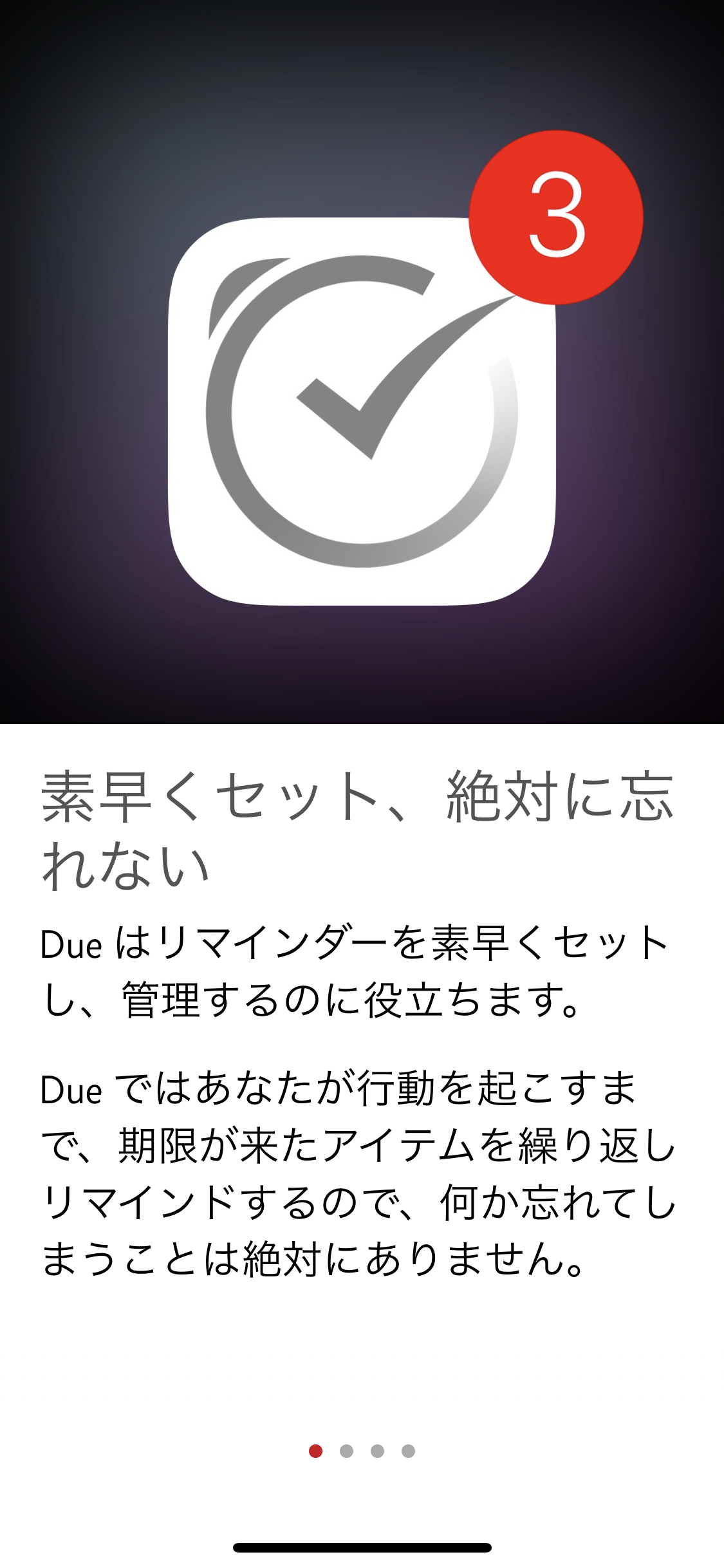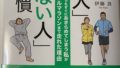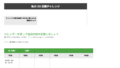はじめに
絶対に忘れてはいけない持ち物、忘れるとまずい用事があった時、どうしますか?
手帳やスマホのカレンダーアプリに書いても、ばたばたしていると見逃す可能性があります。
Todoリストなどタスク管理やリマインダーアプリに入れても確実に見るとは限りません。
アプリの通知があるから大丈夫と思うかもしれませんが、通知に気づかない、あるいは誤って通知を消してしまうということもあり得ます。
dueは、そのアラームの通知のしつこさに定評のあるリマインダーアプリです。
そのタスクを完了させる操作をしない限り、チャイムを鳴らしたり通知を続けます。
忘れるリスクをかなり減らしてくれるアプリで、iPhone, iPad, AppleWatchに対応しています。
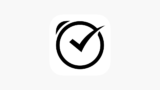
特長
Dueの際立っている特長は2つです。
自動スヌーズによる繰り返しの通知と、簡単なスヌーズの2つを紹介します。
自動スヌーズによる繰り返しの通知
Dueの場合は時間が来ると設定したチャイムなどの音声が短く鳴ったり、マナーモードの場合は振動します。
スヌーズの設定を1分毎に設定している場合、気づかなかったり放って置くと、1分毎に知らせてくれます。
これは絶対に気づきます。
なおスヌーズの設定は、1分毎だけでなく5分など設定可能です。
また、このタスクを完了させない限り、dueは通知を続けてくれます。
ちょっと面倒だなと思っても、この通知を受け続ける方がもっと鬱陶しいため、実行できるという利点もあります。
簡単なスヌーズ
アラームがあった時に、今はできず、あとでやりたいという時、よくあります。
その時に時間を変更する必要がありますが、dueの場合、+10分、+1時間、+3時間、+1日などクイックアクセスのメニューからさっと選べます。
これが非常に便利です。
他のリマインダーアプリではスヌーズをここまで細かく設定できません。
使い方
使い方は非常に簡単です。
タスクを書いてそれをリマインドする時刻を設定するだけ。

上図の例では「ポストに葉書を出す」というタスクを7:00にリマインドする、という設定をしています。
7:00を入力する際には、普通に日時の欄をタップして、日程、時間、分を指定しても良いのですが、その下にある9:30, 12:00などのクイックアクセスの時間からさくっと入力ができます。
これが非常に便利です。
例えば、9:30, 12:00, 18:30, 22:00であれば一発で入れられますし、8:30であれば9:30をタップしてから、-1時間をタップすればOKです。
今の時刻を基準に+1時間、+3時間することも簡単です。
また、ZZZ 5というアイコンはスヌーズの間隔です。
毎分、毎5分、10分、15分、30分、1時間が選べます。
完了させるまで、ずっとスヌーズしてくれるという親切仕様であり、強制的に実行させてくれます。

完了させるには、下のチェックマークをタップすれば完了です。
クイックアクセスの時間を変更
クイックアクセスのデフォルトは9:30, 12:00, 18:30,22:00ですが、こちらを自分の生活リズムに合わせて変更できます。
以下の例では6:30, 8:30に変更しています。
+10分, -10分ももっと細かい設定が好みであれば+5分、-5分という設定も可能です。

様々なリマインダー音を選択できる
リマインダー音声も様々なものが選べます。
持ち物、誰かに電話や話すなどコミュニケーション、出発や移動などの行動など、リマインダーのカテゴリ毎に変えてあげると分かりやすいでしょう。

注意点二つ
第一に、たくさんのリマインダー事項をdueに登録しないこと。
あれもこれもdueに登録すると通知が相当、うるさくなりますし、本当に大事な通知が埋もれてしまいます。
また、スマホの通知は集中を削ぐため、最小にすることが望ましいです。
まず、以下の記事を参考に他のアプリの通知を必要最小限にしてください。
第二に、スマホの電源を切ったり、引き出しや鞄にしまってしまうと通知しても気づくことはできません。
集中するために、そのような習慣ある方は、スマホに頼らない手段が必要です。
まとめ
絶対に忘れられないものを思い出すリマインダーアプリとしてdueの2つの特長、そして使い方を紹介しました。
また2つの注意点もお伝えしましたが、特にこの大事な通知が際立つように、dueに設定する通知は絞ること、他のアプリの通知も最小限にすることがポイントです。
dueを活用することで、忘れた!しまった!という残念な状況が撲滅できると良いですね。
dueでは同期のiPadや他のiPhoneなど複数のデバイスを使っている場合には同期をiCloudかDropboxで設定できます。
1つのデバイスをカバンに入れていても別の端末で気付けるという利点があります。